Technische Autoren verbringen viel Zeit damit, sicherzustellen, dass der Text, den sie schreiben, relevant, verständlich und präzise ist, sodass sie für gängige Aufgaben wie das Erstellen von Hyperlinks keine Zeit mit der Nutzung ihrer bevorzugten Hilfe-Entwicklungssoftware verschwenden sollten. Glücklicherweise bietet das Hilfe-Entwicklungstool HelpNDoc mehrere Möglichkeiten für eine schnellere Erstellung von Hyperlinks, sodass technische Autoren ihre Zeit mit dem verbringen können, was für sie am wichtigsten ist: das Schreiben großartiger Textinhalte.
Schnelle Erstellung von Hyperlinks zu Themen oder URLs durch Tastenkombinationen
Da Autoren zum Eingeben ihrer Texte die meiste Zeit mit ihren Händen an der Tastatur arbeiten, besteht der schnellste Weg zum Erstellen von Hyperlinks in der Verwendung von Tastenkombinationen.
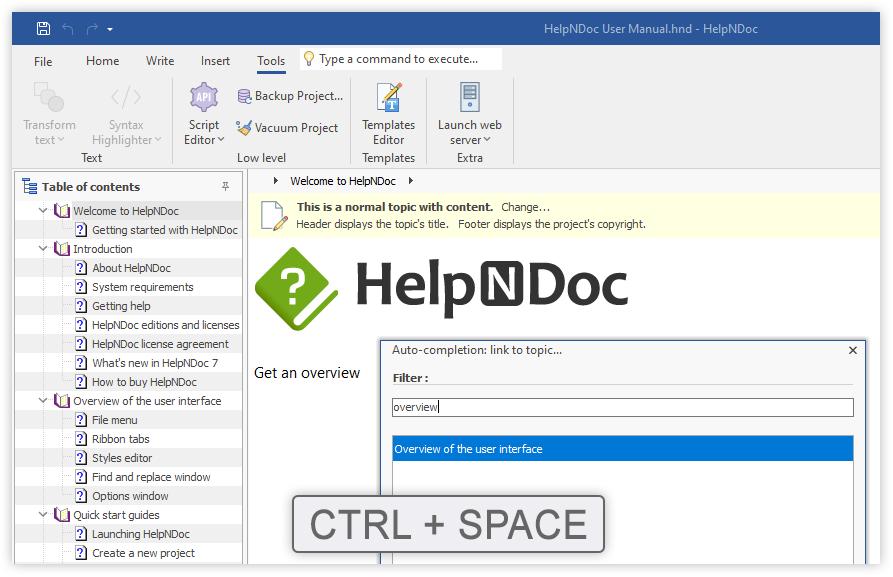
Das Hilfe-Entwicklungstool HelpNDoc bietet leistungsfähige Tastenkombinationen zum Erstellen von Hyperlinks. Um einen Link zu einem anderen Thema zu erstellen, drücken Sie die Tasten STRG + LEERTASTE, geben Sie den Thementitel ein und bestätigen Sie ihn mit der Taste ENTER: Ein Link zu diesem Thema wird jetzt automatisch erstellt.
Um einen Link zu einer Internet-Adresse oder URL zu erstellen, geben Sie sie einfach ein (z. B. “https://” oder “http://”) und drücken Sie erneut die Tastenkombination STRG + LEERTASTE, um das Popup-Fenster zum automatischen Vervollständigen zu öffnen. Wenn die URL vollständig angegeben ist, validieren Sie sie mit der ENTER-Taste.
Filtern von Themen im Dialog “Hyperlink einfügen”
HelpNDocs Dialog “Hyperlink einfügen” zeigt eine Liste aller Themen an, die im aktuellen Projekt verfügbar sind. Bei großen Projekten kann es schwierig sein, das Thema zu finden, zu dem ein Link erstellt werden soll. Filtern wir es heraus …
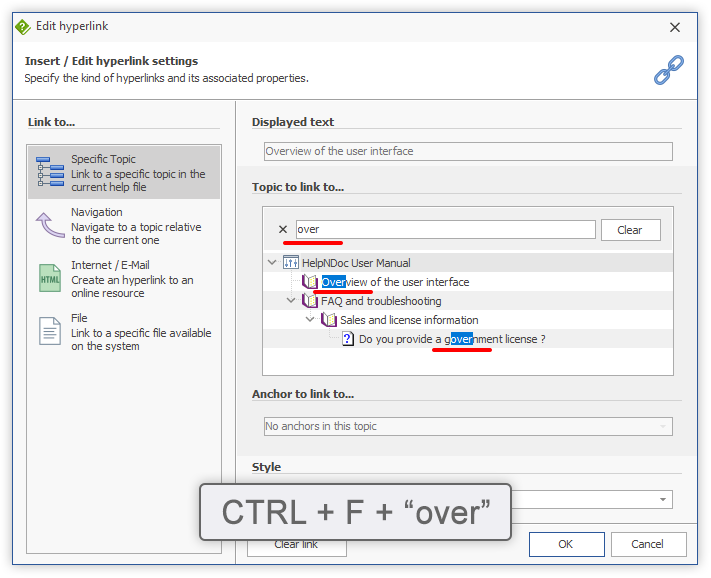
Das Dialogfeld “Hyperlink einfügen” kann mit einer der folgenden Aktionen angezeigt werden:
- Klicken Sie in der Registerkarte “Einfügen” auf die Schaltfläche “Hyperlink…”.
- Oder klicken Sie mit der rechten Maustaste in den Themeneditor und klicken Sie dann auf “Hyperlink einfügen”.
- Oder drücken Sie die Tastenkombination
STRG + L, wenn der Themeneditor geöffnet und aktiv ist.
Gehen Sie zum Filtern von Themen im Dialog “Hyperlink einfügen” wie folgt vor:
- Aktivieren Sie den Baum “Thema zum Verlinken zu…”, indem Sie den Baum anklicken.
- Drücken Sie die Tastenkombination
STRG + F, um das Filterfeld anzuzeigen. - Geben Sie einige Buchstaben oder Wörter ein, die Teil des Thementitels sind.
Hierdurch werden nur solche Themen angezeigt, deren Titel diese Buchstaben oder Wörter enthält. Wählen Sie das gewünschte Thema aus und klicken Sie auf OK, um einen Link zu diesem Thema zu erstellen.
Suchen von Themen im Dialog “Hyperlink einfügen”
Sie können ein Thema schnell, d. h. ohne ein Filtern des gesamten Baums, finden, indem Sie den Anfang seines Titels eingeben.
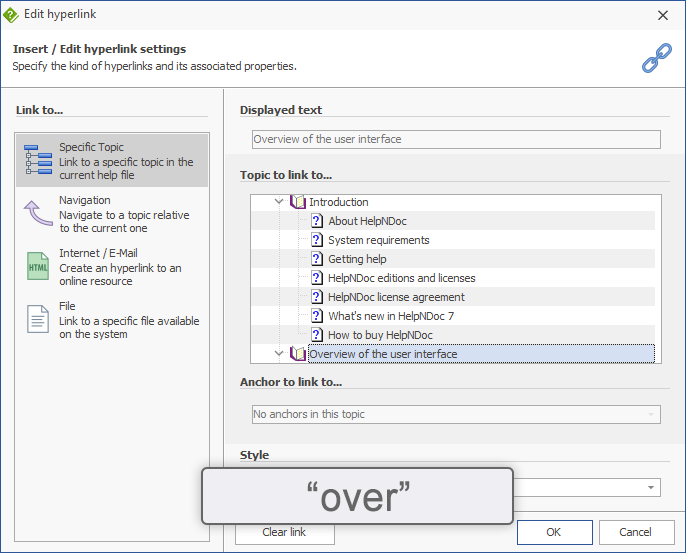
Gehen Sie zum schnellen Suchen eines bestimmten Themas im Dialog “Hyperlink einfügen” wie folgt vor:
- Aktivieren Sie den Baum “Thema zum Verlinken zu…”, indem Sie den Baum anklicken.
- Beginnen Sie mit der Eingabe der ersten Buchstaben des Titels: Das erste Thema mit diesen Buchstaben wird automatisch ausgewählt.
Klicken Sie dann auf OK, um einen Link zu diesem Thema zu erstellen.
Dank dieser nützlichen Tastenkombinationen können technische Autoren ihre Zeit optimaler nutzen und sich auf ihre Textinhalte konzentrieren anstatt eine Hilfe-Entwicklungssoftware zu bedienen. Dies sind nur einige der Tools, die in HelpNDoc verfügbar sind: Sehen Sie sich die verschiedenen Tipps und Tricks an, um mehr über HelpNDocs Funktionen zu erfahren und zu sehen, wie es Sie bei der Erstellung der erstaunlichsten Hilfedateien, Benutzerhandbücher und E-Books unterstützen kann. Laden Sie sich Ihre kostenlose Version jetzt herunter, um loszulegen.
Das könnte Sie auch interessieren...

Meistern Sie Ihre Dokumentationsstruktur mit dem leistungsstarken Inhaltsverzeichnis-Editor von HelpNDoc
Das Herzstück jedes HelpNDoc-Dokumentationsprojekts ist der Inhaltsverzeichnis-Editor, ein verblüffend einfaches und dennoch unglaublich leistungsstarkes Tool, das die Inhaltsorganisation vereinfacht …
Mehr lesen →
Inhaltsaktualisierungen mit HelpNDocs Such- und Ersetzungsfunktionen für technische Redakteure
Haben Sie es satt, Ihre Dokumentationen ständig mühevoll konsistent, aktuell und fehlerfrei zu halten? Für technische Redakteure und Content-Autoren kann die Bewältigung dieser Herausforderungen eine …
Mehr lesen →
Transformieren Sie Ihren Unterrichtsraum mit HelpNDoc: Das ultimative Tool zur Unterstützung von Lehrkräften und Lernenden zu Beginn des neuen Lehrjahres
Angesichts des Beginns des neuen Lehrjahres sind Lehrkräfte und Lernende auf der Suche nach Hilfsmitteln, die die Inhaltserstellung vereinfachen, die Zusammenarbeit verbessern und die Lernerfahrung …
Mehr lesen →
Anpassen der Ausgangsposition und -größe von CHM-Hilfedateien
Die Erstellung von CHM-Dateien (kompilierten HTML-Hilfedateien) mit HelpNDoc ist dank der benutzerfreundlichen Oberfläche und leistungsstarken Funktionen ein Kinderspiel. In diesem Artikel erfahren …
Mehr lesen →